Galbūt dėl to, kad šiuolaikiniai kompiuterio ekranai nėra linkę įdegiams, „Windows 10“ ekrano užsklandos pagal numatytuosius nustatymus neįjungtos.
Tiesa, kad kompiuterių ekranams daugiau nereikia ekrano užsklandos programinės įrangos, kad jie nebūtų apsaugoti nuo fosforo įrašymo, tačiau yra vartotojų, kurie nori naudoti ekrano užsklandas, kad paslėptų faktinį turinį ekrane, kai jie yra toli nuo kompiuterio.

Ekrano užsklandos yra „Windows 10“, tačiau tik jos nėra lengvai prieinamos. Kadangi „Personalization“ langas buvo pašalintas iš „Windows 10“, keičiant ekrano užsklandas dabar reikia dar kelių paspaudimų.
„Windows 10“ nepateikiama jokių naujų ekrano užsklandų. Iš dėžutės išeisite tuščius, burbulus, paslaptis, nuotraukas, juosteles ir 3D teksto ekrano užsklandas. Ekrano užsklandą „Nuotraukos“ galima naudoti norint rodyti savo nuotraukas kaip ekrano užsklandą. Išsamesnės informacijos ieškokite mūsų, kaip naudoti nuotraukas kaip ekrano užsklandą „Windows 10“ vadove.
Jei norite įjungti ekrano užsklandą arba pakeisti dabartinį ekrano užsklandą, reikia atidaryti dialogo langą Ekrano užsklandos nustatymai. Šiame vadove pamatysime, kaip pasiekti „Screen Saver Settings“ dialogo langą ir pakeisti „Windows 10“ ekrano užsklandą.
„Windows 10“ pakeisti ekrano užsklandą
Norėdami pakeisti „Windows 10“ ekrano užsklandą, atlikite toliau pateiktas instrukcijas.
1 veiksmas: atidarykite programą „Nustatymai“. Eikite į Personalizavimas > Užrakinti ekraną .
2 veiksmas: slinkite žemyn, kad pamatytumėte ekrano užsklandos parametrų nuorodą. Spustelėkite tą patį, kad atidarytumėte ekrano nustatymų dialogą.

Patarimas: Naujausiose „Windows 10“ versijose „Start / užduočių juostos“ paieškos laukelyje galite įvesti „pakeisti ekrano užsklandą“ ir tada paspauskite klavišą „Enter“, kad greitai atidarytumėte ekrano užsklandos nustatymų dialogą.
3 veiksmas: išskleidžiamajame langelyje Screen saver (ekrano užsklanda) pasirinkite ekrano užsklandą, kurį norėtumėte nustatyti, pasirinkite tinkamiausią laiką prieš pradedant ekrano užsklandą, tada spustelėkite mygtuką Taikyti .
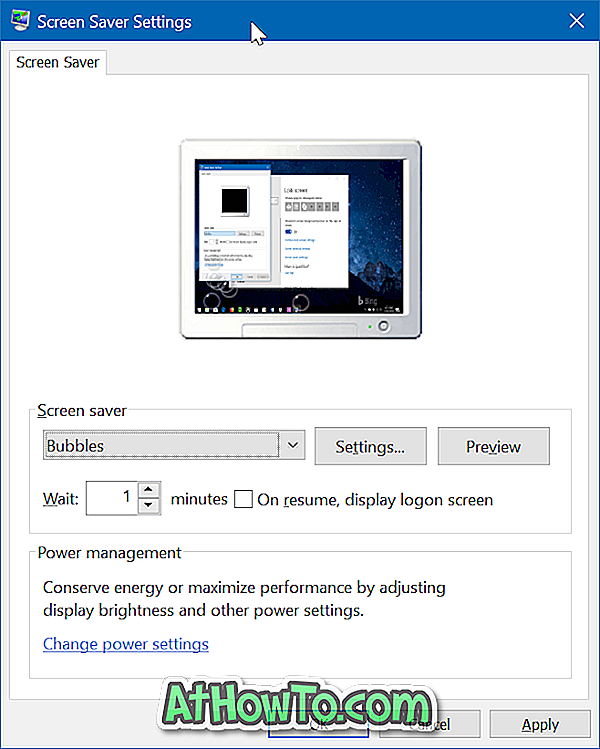
Jei norite prieš ekrano užsklandą peržiūrėti ekrano užsklandą, pasirinkite ekrano užsklandą ir spustelėkite mygtuką Peržiūra . Perkelkite pelės žymeklį, kad uždarytumėte peržiūrą.
Atminkite, kad tik keli ekrano užsklandos yra pritaikomos. Pasirinkę ekrano užsklandą, spustelėkite mygtuką Nustatymai, kad pakeistumėte numatytuosius pasirinkto ekrano užsklandos nustatymus. Po pritaikymo spustelėkite „Taikyti“ dar kartą.
Jus gali sudominti ir ekrano užsklandos nustatymas kaip darbalaukio fonas.














